Векторні силуети є одними з найбільш універсальних файлів на iStockphoto. Вони можуть бути масштабовані на будь-який розмір без втрати якості, легко перефарбовані і перенесені на будь-який фон. Вони анонімні і універсальні - не показують расову та етнічну приналежність. І силуети не обмежуються тільки силуетами людей. У фотобанках можна знайти все, від домашніх тварин до міських пейзажів. І для дизайнера, обмеженого невеликим бюджетом, окремий векторний силует - це один з найбільш недорогих і доступних файлів на сайті.
деталізація
Також пам'ятайте, що дизайнер, який використовує ваш файл, може збільшити його до розмірів білборда. Будь неякісний шлях буде виглядати ще гірше в великому розмірі. Наприклад, дерева зліва були створені шляхом функції Live Trace в Illustrator:

На маленькому розмірі вони виглядають нормально. Але при збільшенні вони перестають нагадувати дерева. Дерева на малюнку справа акуратно намальовані вручну. Звичайно, це займає багато часу, але натомість ви отримуєте якісний файл з великою кількістю продажів.
- Інструменти «Pen» і «Pencil»
Мабуть, найпоширеніший метод створення силуетів - ручна змалювання інструментом Pen. У Illustrator'е, можна помістити фотографію на окремий шар, і зробити його шаблоном ( «Template»). Такий шар за замовчуванням заблокований, а зображення на ньому стає тьмяним (на 50% по відношенню до оригіналу, і це значення можна поміняти в віконці Options). Це дозволяє розрізняти деталі фотографії. Інша перевага шару-шаблону - це те, що він залишається видимим навіть в режимі контурів (Outline mode). Так що немає необхідності перемикатися між звичайним і контурним режимами, щоб перевірити точність окреслення.
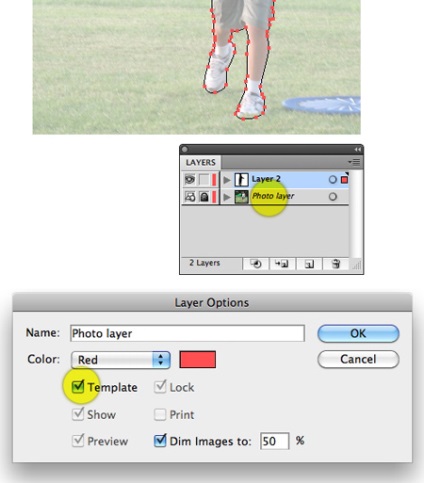
Також для малювання можна використовувати інструмент Pencil. Залежно від налаштувань (для зміни налаштувань треба двічі клацнути на іконку інструменту), вам може знадобитися повернутися до певних кривим для більш точної окреслення, але малювання інструментом Pencil може бути швидше, ніж інструментом Pen. Цей метод хороший при роботі з графічним планшетом.
Live Trace не є ідеальним інструментом і має багато недоліків, але може послужити хорошою основою для створення силуету. Витратьте деякий час на налаштування параметрів в віконці Tracing Options, поки ви не досягнете балансу між акуратністю і складністю. Потім приберіть зайві точки і деталі за допомогою інструменту Pen.
Звичайно, не всі силуети повинні бути засновані на фотографіях. Існує багато веселих стилізованих силуетів, створених з начерків або просто з нуля. Нижче наведені відмінні приклади від MarkM73. blamb і procurator:

Є практично необмежені можливості при створенні силуетів, від тварин і об'єктів до людей, але кілька основних принципів повинні дотримуватися для всіх силуетів.
Гарне фото не обов'язково стане хорошим силуетом. Ми можемо бачити деталі на фотографії, які пропадуть на силуеті. На прикладі нижче, милий хлопчик перетворюється в аморфне, незбалансоване одноруких істота, коли його описують у силует. Ми не бачимо його другу руку і деталі одягу. Вибирайте фотографії, які не змушують придумувати відсутні деталі.



Як згадувалося раніше, auto trace, або Live Trace, як він називається в Illustrator'е, може бути використаний для створення основи для простих силуетів. Але ви не підете далеко, просто натискаючи на кнопку і вважаючи це достатнім. Почніть з підбору кращих налаштувань, а потім вручну почистіть зображення.

Окремі силуети на білому дуже корисні, але ви можете також додати пару елементів, щоб дати їм контекст. Деякі художники використовують прості силуети для створення красивих самостійних ілюстрацій, таких як наведені нижче приклади від retrorocket. johnwoodcock. Ace_Create і A-Digit.

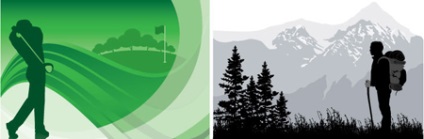
Це відноситься до кожного векторному файлу, але заслуговує повторення. Створіть найефективніший, акуратний файл, який ви можете. Намагайтеся уникати зайвих точок і повторюваних шляхів. Пам'ятайте про підсумковий користувача, і надайте йому акуратний, зручний для редагування файл.